宏基笔记本品质虽好,但用久了难免会出现问题,这时候就需要进行重装系统。重装系统一般选择U盘重装,U盘重装需要进行U盘启动设置。那么下面就让小编为大家带来宏基笔记本BIOS设置U盘启动教程。
步骤1:首先我们需要把U盘启动盘插入宏基笔记本的USB接口,然后启动宏基笔记本。
步骤2:在宏基笔记本的显示器闪过开机画面之后,我们不停地在键盘上按下delete进入宏基笔记本的BIOS设置,然后使用键盘上的方向键选择“Main”菜单进入,然后选择“F12 Boot Menu”的选项,将其状态设置成“Enabled”然后回车确认选择。
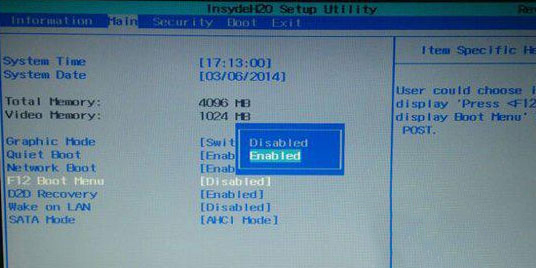
步骤3:设置好宏基笔记本的启动项选择热键是F12之后,我们就按下F10保存BIOS设置并重启宏基笔记本,随着开机画面闪过之后我们就不停按下F12键进入启动项选择窗口,然后选择“USB”开头的选项,回车之后等待电脑重启进入U盘大师的操作界面。
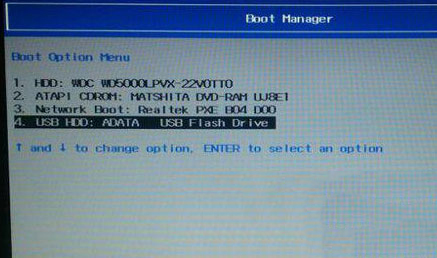
最后在启动选择窗口下,将光标移至“USB HDD”的选项后按回车键确认即可进入U盘装系统的程序中。
以上就是小编为大家带来的宏基笔记本BIOS设置U盘启动教程。进行U盘启动设置后,即可进入PE系统为电脑重装系统。

